win10输入法设置中文简体
更新日期:2024-01-03 18:02:54
来源:互联网
手机扫码继续观看

当我们日常使用Windows 10操作系统时,大部分情况下都需要手动输入文字。由于使用者偏好各异,有部分用户会发现自己在输入过程中所得到的文本显示为繁体中文版式,今天小编就来教大家如何设置中文简体吧。
win10输入法设置中文简体教程
1、首先我们点击开始按钮,找到设置,点击进去。

2、随后我们进入windows设置中,我们点击时间和语言的选项。
3、进入以后我们,直接点击左侧的语言,然后在右侧找到汉语,点击选项。
4、进入选项以后,我们点击页面中的常规,这个选项。

5、进入常规选项的页面以后,我们找到挑选字符集里的将繁体字转换成简体中文即可。
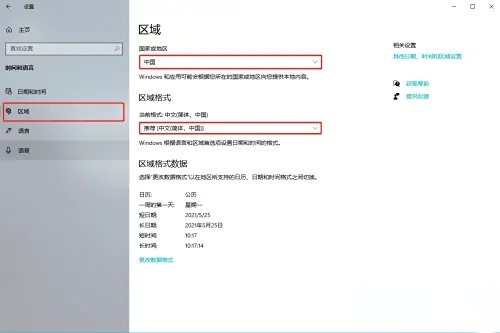
以上的方法是十分标准化的,只要你看了一定可以学会,还有一种是我们设置好以后使用的快捷键方法,按住Ctrl+Shift+F,即可在繁体与为简体间切换。
该文章是否有帮助到您?
常见问题
- monterey12.1正式版无法检测更新详情0次
- zui13更新计划详细介绍0次
- 优麒麟u盘安装详细教程0次
- 优麒麟和银河麒麟区别详细介绍0次
- monterey屏幕镜像使用教程0次
- monterey关闭sip教程0次
- 优麒麟操作系统详细评测0次
- monterey支持多设备互动吗详情0次
- 优麒麟中文设置教程0次
- monterey和bigsur区别详细介绍0次
系统下载排行
周
月
其他人正在下载
更多
安卓下载
更多
手机上观看
![]() 扫码手机上观看
扫码手机上观看
下一个:
U盘重装视频











